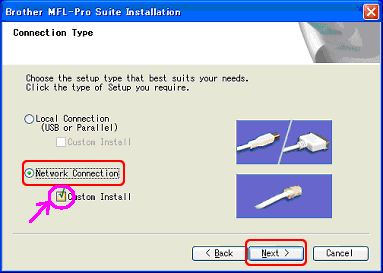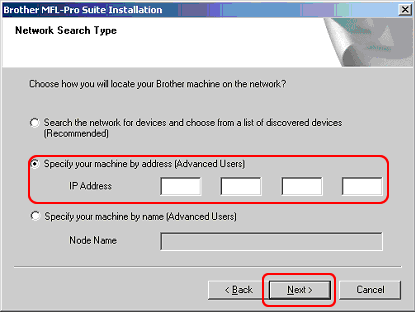HL-L2360DN
ЧЗВ и отстраняване на неизправности |
Моeтo Brother устройството не може да бъде намеренo по мрежата, когато инсталирах драйвери на моя компютър.
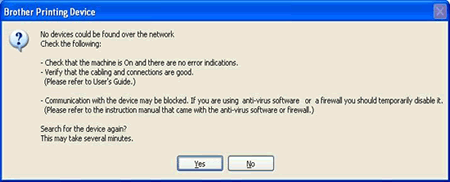
Ако се появи горното съобщение, проверете следните точки за разрешаване на проблема.
Забележка: Илюстрациите са от представителен продукт и операционна система и могат да се различават от вашето устройство Brother и операционна система.
1. Проверете мрежовите устройства
Проверете дали всички устройства в мрежата, в която са свързани персоналният ви компютър и Brother устройство, работят правилно.
-
Изключете машината Brother и я включете отново.
Вградената мрежова карта може да не работи по някаква причина. Изключете Brother устройството и я включете отново, това ще върне мрежовата карта.
-
Проверете мрежовата връзка между вашия компютър и точка за достъп.
Мрежовата връзка между вашия компютър и точка за достъп може да не е достъпна. Проверете мрежовата връзка, като преглеждате интернет сайтове на компютъра си или изпращате и получавате имейли през интернет, за да проверите мрежовата връзка.
-
Проверете мрежовите устройства и кабелите за свързване в мрежата.
Мрежовите устройства и кабелите за свързване в мрежата, в която са свързани персоналният ви компютър и Brother машината, може да не работят правилно. Проверете свързителния светодиод на рутера или главината, за да сте сигурни, че работят без проблеми.
- Ако светодиодът Link се включи или мига, мрежовите устройства и кабелите за свързване работят правилно. Отидете на следващата точка.
- Ако светодиодът Link не се включва или мига, мрежовите устройства или кабелите за свързване имат проблеми. Свържете мрежовия кабел към други портове или използвайте друг мрежов кабел.
-
Изключете рутера или превключващата главина и го включете отново.
Вашият рутер или превключващ хъб може да не работи правилно, ако свържете отново кабела или промените IP адреса многократно, въпреки че всички настройки на IP адреса са правилни. Изключете рутера или превключващата главина и го включете отново, това ще нулира рутера или превключващата главина.
-
Проверете настройките на всички широколентови рутери и точки на достъп (само ако в мрежата съществуват няколко широколентови рутери).
Настройките на всички широколентови рутери и точки за достъп може да не са конфигурирани правилно, ако в мрежата съществуват повече от два широколентови рутери, които имат няколко LAN порта, както е описано по-долу. Проверете дали настройките на всички широколентови рутери и точки за достъп са конфигурирани правилно.
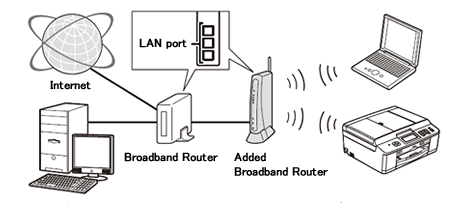
За подробности за смяна на режима на мост (извън функцията DHCP и т.н.) на широколентови рутери, свържете се с производителя на вашите широколентови рутери със следната информация или направете справка с ръководствата, предоставени с вашия широколентов рутер.
- Вашата Brother машина не може да бъде намерена в мрежата от вашия компютър.
- Вашият компютър може да има достъп до интернет.
- Вашата Brother машина може да се свърже с широколентовия рутер.
2. Проверете настройките на защитната стена
Ако защитната стена на Windows или функцията на защитната стена на софтуера е активна, тя може да отхвърли необходимата мрежова връзка. Променете настройките на защитната стена, като създадете правило за защитна стена, което да блокира с изключение на настройките или деактивирането на защитната стена на компютъра.
Временно променете настройките на защитната си стена/защитата, за да позволите мрежова връзка
, може да попречи на мрежовата връзка да бъде установена. Ако получавате известия, свързани със защитната стена, препоръчваме временно да промените настройките за защита на вашия компютър, за да установите връзката.
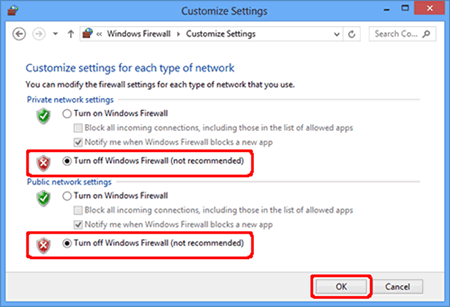
ВАЖНО
- Преди да деактивирате защитната стена, уверете се, че промените, които искате да направите, са подходящи за вашата мрежа. Brother не поема никаква отговорност за последствия от деинсталирането на тези актуализации.
- Когато приключите, не забравяйте да включите защитната стена отново.
След като приключите проверката на горните точки, опитайте да инсталирате отново водача и да проверите дали устройствата могат да бъдат намерени или не.
Ако конфигурирате ръчно IP адреса, проверете Custom Install, когато изберете мрежовата връзка и въведете IP адреса за задаване на вашата машина по адрес (разширени потребители), когато се появи прозорецът Network Search Type (тип търсене в мрежата).